要查看火狐浏览器的版本,你可以点击浏览器右上角的菜单按钮(三条横线),然后选择“帮助”(一个问号图标),再点击“关于Firefox”。这将打开一个窗口,显示当前安装的火狐浏览器版本。
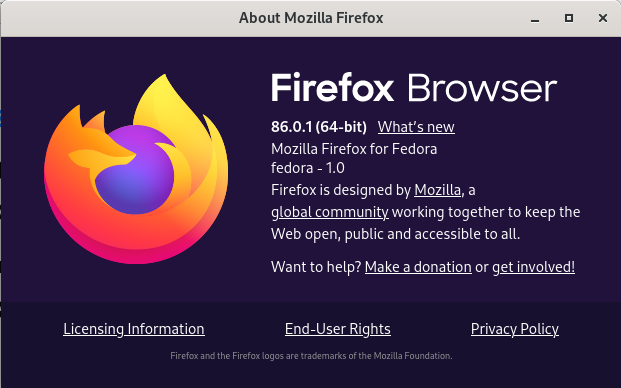
火狐浏览器版本更新的重要性
理解浏览器版本更新的好处
- 增强安全性:每次更新通常包括安全补丁,可以防止新发现的安全漏洞被利用,保护用户避免恶意软件和网络攻击的威胁。
- 提升性能:更新可以引入性能改进,比如更快的页面加载、更佳的内存管理和优化的处理速度,从而提升整体的浏览体验。
- 新功能和改进:浏览器的新版本往往包括新增功能和用户界面的改进,这些更新可以提高用户的效率和使用满意度。
如何追踪火狐浏览器的最新版本
- 启用自动更新:火狐浏览器默认启用自动更新,确保用户总是使用最新版本。可以在“选项”菜单中检查和修改更新设置。
- 订阅官方通讯:通过订阅Mozilla的官方通讯或关注其社交媒体账户,用户可以及时获取关于新版本发布和重要更新的信息。
- 访问官方网站:定期访问Mozilla官方网站或特定的火狐浏览器更新日志页面,可以了解最新版本的详细信息和发布时间线。
如何快速访问火狐浏览器的版本信息
通过菜单访问关于Firefox的步骤
- 打开菜单:点击浏览器右上角的三条横线图标,打开主菜单。
- 进入帮助选项:在菜单列表中找到并点击“帮助”(通常标志为一个问号图标)。
- 查看关于Firefox:在帮助菜单中选择“关于Firefox”。这将打开一个新窗口,显示当前的Firefox版本以及是否有更新可用。
使用快捷键查看火狐版本
- 打开帮助菜单:在大多数系统上,可以通过按下
Alt键来激活菜单栏,然后使用键盘上的箭头键导航到“帮助”菜单。 - 使用快捷键直达:对于Windows系统,可以同时按下
Alt和H键来快速打开帮助菜单,然后按A键选择“关于Mozilla Firefox”。 - 查看版本信息:使用快捷键后,关于窗口会显示,其中包含了Firefox的版本号以及其他相关信息,如版权和许可信息。
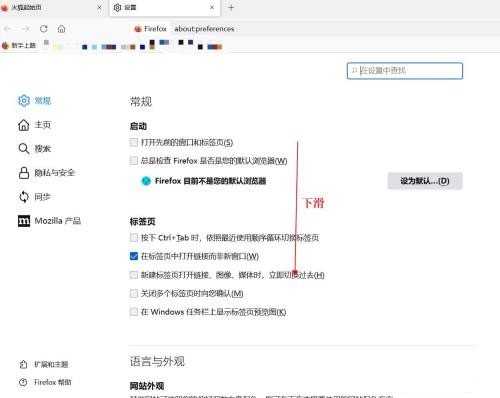
分析火狐浏览器版本与功能的关系
各个版本新增功能概览
- 性能提升:从Firefox 57(Quantum)开始,Mozilla大幅优化了浏览器的速度和响应性,包括更快的JavaScript引擎和更优的渲染性能。
- 隐私和安全增强:近期版本如Firefox 70引入了增强的跟踪保护,自动阻止跨站跟踪器和社交媒体跟踪器。
- 用户界面更新:Firefox 89推出了全新的“Proton”界面,提供了更简洁、现代的用户界面设计,改善了标签页的可读性和窗口的视觉布局。
版本变化对用户体验的影响
- 浏览速度感知:随着每次重大更新,用户体验到的浏览速度显著提升,特别是在启动时间和页面加载方面。例如,Quantum更新后,Firefox的响应速度和处理复杂页面的能力有了显著提升。
- 隐私保护意识提高:随着网络安全和隐私意识的增加,Firefox通过加强其隐私功能,如跟踪保护和智能阻止功能,赢得了用户的信任和好评。
- 改进的用户交互:每次更新带来的界面改进,如标签动画、更直观的设置菜单和定制选项,都直接影响到用户的日常使用体验,使浏览更为愉快和高效。
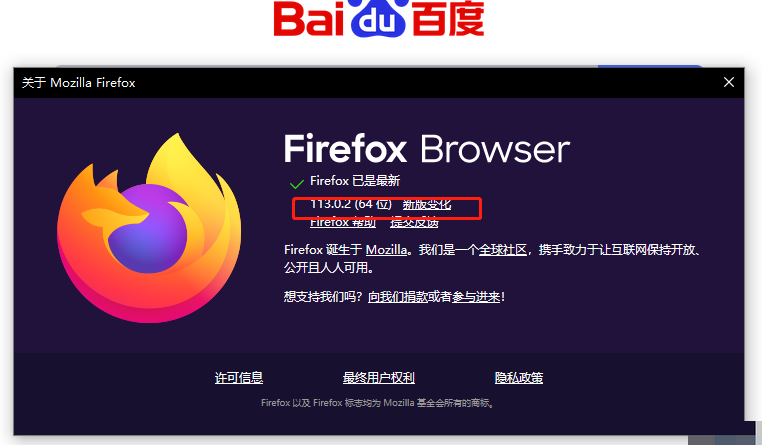
如何管理火狐浏览器的更新设置
设置自动更新的方法
- 访问选项设置:打开Firefox浏览器,点击右上角的菜单按钮(三条横线),选择“选项”或“首选项”(取决于操作系统)。
- 找到更新设置:在选项界面中,滚动到“常规”部分,向下滚动直至找到“Firefox更新”。
- 启用自动更新:在“Firefox更新”部分,选择“自动安装更新(推荐:更安全)”,你还可以选择是否接受更新前的警告。
手动检查更新的步骤
- 打开关于Firefox:从浏览器菜单中选择“帮助”,然后选择“关于Firefox”。这将打开一个新窗口。
- 检查更新:在“关于Firefox”窗口中,Firefox将自动检查是否有更新可用。如果你的浏览器不是最新的,你将看到一个“立即更新”或“更新到最新版”的按钮。
- 下载并重启:如果有更新,点击更新按钮。下载完成后,Firefox将提示你重启浏览器以完成更新过程。点击重启按钮即可应用更新。
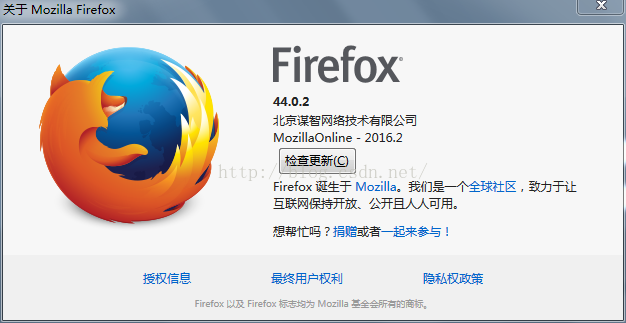
火狐浏览器历史版本回顾
火狐浏览器的发展历程
- 初期版本:火狐浏览器(Mozilla Firefox)最初发布于2004年,作为Mozilla Suite的替代品。它以更快的速度、更好的安全性能和丰富的扩展库迅速获得了用户的喜爱。
- 重大更新:2008年,Firefox 3发布,引入了Places Bookmark系统和全新的密码管理器,提高了性能和安全性。
- 用户界面革新:2011年发布的Firefox 4带来了全新的用户界面和同步功能,标志着用户体验的重大改进。
重要版本的里程碑事件
- Quantum重构:2017年,Firefox 57(Quantum)发布,这是历史上最大的更新之一,为火狐带来了显著的性能提升,包括对多核处理器的优化和更快的渲染引擎。
- 隐私保护加强:2019年,Firefox 69发布,增强了用户隐私保护,自动阻止第三方跟踪和加密挖矿脚本。
- 用户界面和性能更新:2020年,Firefox 78推出了更新的用户界面和扩展API,提供了更稳定和兼容的使用体验,同时增加了对WebRender的支持,进一步提升了图形处理能力。
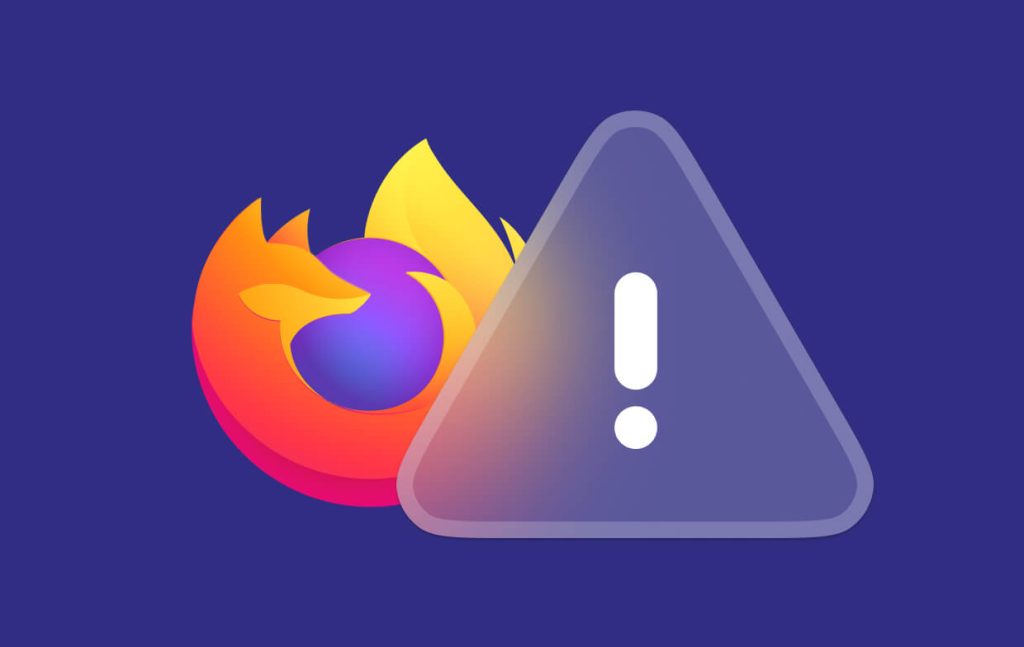
解决火狐浏览器版本问题的策略
常见问题及其解决方法
- 浏览器频繁崩溃:更新到最新版本以确保所有安全补丁和性能改进被应用。如果问题持续,尝试在安全模式下运行Firefox,以判断是否为扩展或主题引起的问题。
- 插件不兼容:检查并更新所有插件到最新版本。如果插件未被官方支持,寻找替代的插件或联系插件开发者了解更新计划。
- 性能缓慢:清理浏览器缓存和历史记录,以及优化或禁用耗资源的扩展。增加或调整浏览器的内存设置也可能有助于提升性能。
如何处理版本兼容性问题
- 更新策略:保持浏览器和所有相关插件的持续更新,以确保兼容性和安全性。使用Firefox的ESR(Extended Support Release)版本可以获得更稳定的功能更新和安全补丁。
- 开发者工具使用:利用Firefox内置的开发者工具,如兼容性检查器,帮助网站开发者发现并修正可能的兼容问题。
- 社区和支持:访问Mozilla支持页面,寻求帮助和建议。Mozilla的社区非常活跃,用户可以在那里找到解决特定版本问题的技巧和指南。
火狐浏览器无法更新到最新版本怎么办?
确保你的操作系统支持最新版本的火狐浏览器。如果系统兼容,尝试重新下载安装文件并手动安装。若仍有问题,可访问火狐官方支持网站寻求帮助。
如何判断火狐浏览器是否是官方正式版本?
在火狐浏览器中,通过点击菜单按钮选择“帮助”,然后点击“关于Firefox”来查看版本信息。确保版本信息中有“Mozilla Foundation”作为开发者,且未标记为“测试版”或“开发版”。
火狐浏览器版本回退到旧版有什么风险?
回退到旧版本的火狐浏览器可能会导致安全隐患,因为旧版本可能不包含最新的安全更新和修补程序。此外,某些新功能和插件可能不再兼容,建议总是使用最新版本以确保最佳性能和安全性。

